Propaganda
O poderoso e prático Alexa da Amazon agora pode ser visto e ouvido. O assistente pessoal, outrora apenas com voz, avançou com o Amazon Echo Show Ver é acreditar: a Amazon Echo Show ReviewUm alto-falante assistente de voz realmente precisa de uma tela sensível ao toque? O Amazon Echo Show, de US $ 230, certamente é um argumento convincente, com habilidades de instruções em flash de vídeo, letras de músicas e streaming sob demanda de câmeras de segurança suportadas. consulte Mais informação .
O recurso de destaque do dispositivo, atualmente disponível apenas para Membros do Amazon Prime Amazon Prime vale o seu dinheiro? Nós ajudamos você a decidir!Amazon Prime é um grande negócio. Mas vale a pena o dinheiro que você paga por isso? Respondemos às suas perguntas e preocupações. consulte Mais informação nos EUA, é uma tela sensível ao toque de 7 polegadas que mostra tudo o que você pode imaginar, incluindo conteúdo da Amazon Video, letras de músicas, instruções em flash em vídeo e previsões do tempo.
Embora a tela sensível ao toque seja um novo recurso, o Echo Show oferece todos os outros ótimos recursos de qualquer Echo dispositivo, incluindo som que preenche a sala, oito microfones e a capacidade de ser ouvido em uma multidão sala.
Se você possui um Echo Show, este guia é para você. Abordaremos tudo o que você queria saber sobre o Echo Show, incluindo o que é o dispositivo, como configurar o dispositivo conectado, como controlar uma casa inteligente, detalhando quais são as habilidades, solucionando problemas comuns e muito mais.
Aqui está o que esperar:
1. Desembalagem e configuração do Amazon Echo Show
Perfis domésticos
2. Ensinando o eco da Amazônia a mostrar novas habilidades
Como encontrar e ativar habilidades | Categorias de Habilidades
3. Controlando sua casa inteligente com o Amazon Echo Show
Adicionando e removendo um dispositivo doméstico inteligente | Conexão com câmeras | Criando grupos e descobrindo cenas
4. Recursos adicionais no Amazon Echo Show
Chamada de vídeo | Drop-In Explicado | Mensagens de voz | Vendo videos | Compras na Amazon
5. Solução de problemas do Amazon Echo Show
Comando "Alexa" não ativa o Amazon Echo Show | O Amazon Echo Show não pode se conectar à Internet | "Alexa" no Amazon Echo Show responde acidental ou aleatoriamente | Outros dispositivos de eco em sua casa respondem ao mesmo tempo
1. Desembalagem e configuração do Amazon Echo Show
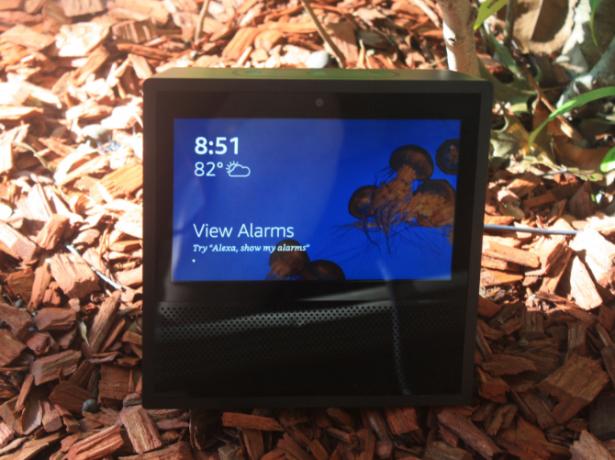
Depois de abrir uma caixa do Amazon Echo Show, você encontrará os seguintes itens:
- O Amazon Echo Show (versão em preto ou branco)
- Um cabo de alimentação e adaptador
- Um panfleto de introdução
- Um pequeno guia com alguns comandos básicos do Alexa
A coisa mais importante a fazer antes de conectar o Echo Show é baixar o aplicativo complementar Amazon Echo para seu iOS ou Android dispositivo. Embora você possa usar tecnicamente o Echo Show sem o aplicativo, é uma ótima maneira de interagir com o dispositivo e personalizar várias configurações diferentes.
Depois de conectar o Echo Show, você precisará selecionar um idioma, inserir credenciais de Wi-Fi e inserir as informações da sua conta Amazon usando a tela sensível ao toque. Como o Echo Show só pode ser comprado por um membro Prime, é necessária uma conta para usar o dispositivo.
Graças a dois alto-falantes estéreo de 2 polegadas que fornecem, de longe, o melhor perfil sonoro de qualquer eco até agora, um ótimo primeiro passo é acessar o aplicativo e vincular todos os serviços de música aplicáveis. Abra o aplicativo Amazon Alexa e vá para o menu lateral. Você precisará selecionar Música, Vídeo e Livros.
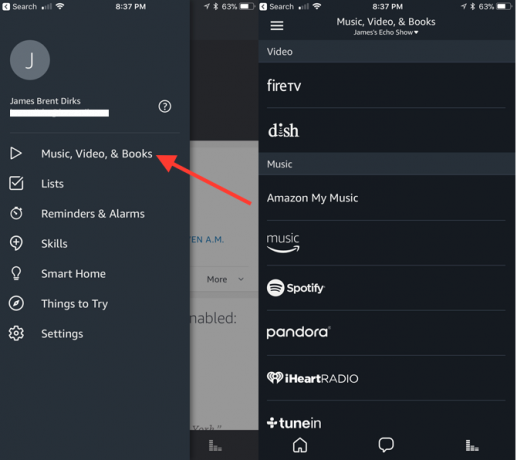
Você pode escolher entre algumas opções diferentes de música para tocar no Echo Show - incluindo músicas da Amazon, serviço de streaming Amazon Music, Spotify, Pandora, iHeartRadio, TuneIn e SiriusXM.
Algumas opções, como Amazon Music e TuneIn, não exigem uma assinatura ou qualquer informação de login. Mas você precisa ser um assinante para usar o SiriusXM e o Spotify.
Como um toque divertido, especialmente para os cantores de karaokê fechados, muitas músicas da Amazon Music mostram automaticamente letras e capas de álbuns na tela. Para ativar ou desativar, basta dizer "Alexa, ative / desative as letras."
Na parte superior do Echo Show, você verá três botões diferentes. À esquerda, há um botão Não perturbe, que desligará a câmera e o microfone. Os outros dois são botões de controle de volume para controlar os alto-falantes sem um comando Alexa.
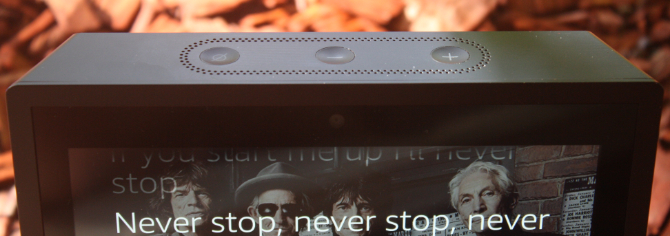
Você também pode conectar o Echo Show a outro alto-falante para saída de áudio usando Bluetooth. Para fazer isso, basta dizer "Alexa, vá para Configurações" ou encontre a opção de configurações deslizando para baixo na tela. Escolher Bluetooth. Depois de verificar se o alto-falante Bluetooth que você deseja usar está no modo de emparelhamento, ele aparecerá na lista de dispositivos disponíveis. Selecione-o na tela e siga as instruções.
Perfis domésticos
Se mais de uma pessoa em sua casa quiser gerenciar sua própria biblioteca de músicas e outros recursos, o Echo Show poderá oferecer suporte a vários usuários chamados Perfis Domésticos.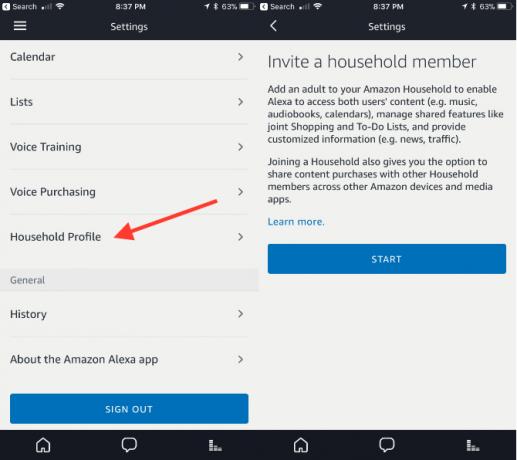
A pessoa que você deseja adicionar precisa estar presente. No aplicativo, vá para a barra lateral do menu e selecione Configurações> Contas> Perfis das famílias. Você precisará seguir as instruções na tela.
Uma vez adicionada, a outra pessoa pode ver suas Fotos Prime no Echo Show. Você também os autoriza a usar cartões de crédito associados à conta Amazon para fazer compras. Eles também podem acessar tráfego e notícias personalizadas, seu próprio conteúdo musical, lista de compras e lista de tarefas. Para uma visão geral completa desses recursos, consulte nosso artigo em perfis personalizados do Amazon Echo Personalize seu Amazon Echo para vários perfis de usuárioSeu Amazon Echo está se tornando um favorito da família? Todas as compras estão indo para o seu cartão de crédito? Veja como dar a cada membro de sua família seu próprio perfil em um único dispositivo Echo. consulte Mais informação .
Quando várias contas são definidas, você pode apenas dizer "Alexa, que conta é essa?" e "Alexa, troque de conta" se necessário.
Se você nunca precisar remover outra conta, vá para Configurações> Contas> Em uma família da Amazon com [nome]. Selecione Remover ao lado do usuário específico que você está tentando remover Hit Sair se você quiser se remover. Você precisará pressionar Remover outra hora para confirmar.
Definitivamente, observe que, uma vez que outra conta é removida, ela não pode ser adicionada a outra família por seis meses.
2. Ensinar seu Amazon Echo a mostrar novas habilidades
Depois de configurar o Echo Show, a coisa mais importante que você precisa saber são as habilidades. As habilidades fortalecem o Echo Show e todos os outros dispositivos habilitados para Alexa. A melhor maneira de pensar em habilidades é que cada uma delas é um aplicativo controlável por voz.
Atualmente, existem mais de 15.000 habilidades diferentes para escolher. Eles abrangem desde a encomenda de uma pizza do Domino até tocar barulhos assustadores e muito, muito mais. Enquanto algumas habilidades não são tão inteligentes 20 habilidades de eco que mostram que a Alexa nem sempre é tão inteligenteApesar de tudo o que você pode fazer com o Alexa, sua extensibilidade via Skills é muito mais intrigante. Aqui estão 20 habilidades de eco que podem surpreendê-lo! consulte Mais informação , há várias habilidades realmente úteis disponíveis.
Algumas habilidades do Echo Show aproveitam a tela sensível ao toque, mas a maioria ainda é projetada principalmente para outros dispositivos Echo apenas de áudio. Dito isto, o número de habilidades que usam a tela do Echo Show continua a crescer.
Infelizmente, a partir de agora, não há como saber se uma habilidade específica é otimizada para a tela do dispositivo. Espero que isso mude à medida que o número de habilidades aumenta.
Como encontrar e ativar habilidades
Existem algumas maneiras diferentes de pesquisar e habilitar habilidades para o seu Echo Show. Além de poder verificar todas as opções disponíveis no Portal de habilidades da Amazon, provavelmente a rota mais fácil e conveniente é usar o aplicativo complementar.
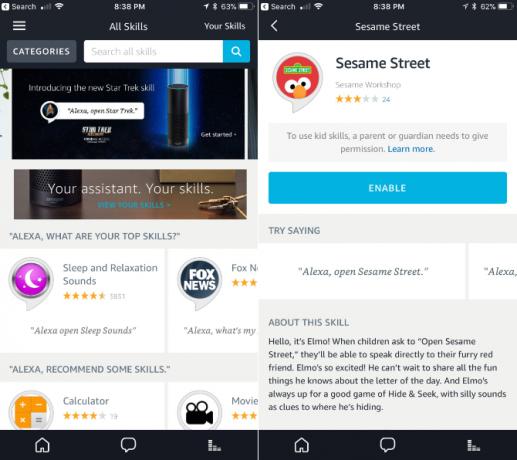
Na barra de menus lateral, selecione Habilidades. Você pode visualizar várias listas selecionadas que mostram as tendências, as novas e as recomendadas. Uma barra de pesquisa está no topo da página, se você souber exatamente o que está procurando. Para procurar todas as habilidades disponíveis, basta pressionar Categorias ao lado da barra de pesquisa.
Em cada página de habilidade, você pode ver alguns comandos de voz específicos, uma descrição de habilidade, avaliações de clientes e a opção de receber suporte em relação à habilidade.
Quando você encontrar uma habilidade interessante, basta pressionar o Habilitar botão. Algumas opções exigem que você efetue login em um serviço complementar enquanto a maioria estiver pronta.
E se você souber o nome da habilidade específica, é ainda mais fácil. Apenas diga "Alexa, ative [nome da habilidade]."
Categorias de Habilidades
Aqui estão todas as categorias de habilidades que você pode selecionar:
- Chegadas mais recentes
- Finanças empresariais
- Carro conectado
- Educação e Referência
- Alimentação e bebida
- Jogos, curiosidades e acessórios
- Saúde
- Estilo de vida
- Local
- Filmes e TV
- Música e Áudio
- Notícia
- Novidades e Humor
- Produtividade
- Compras
- Lar inteligente
- Social
- Esportes
- Viagem e Transporte
- Serviços de utilidade pública
- Clima
3. Controlando sua casa inteligente com o Amazon Echo Show
Embora o Echo Show possa realizar um grande número de tarefas diferentes, algo em que se destaca atualmente é controlar uma casa inteligente. O ecossistema de dispositivos compatíveis com o Alexa é enorme e está aumentando quase diariamente.
A melhor maneira de descobrir se um dispositivo doméstico inteligente é compatível com um Echo Show é procurar na página inicial do Amazon Echo Smart aqui.
Adicionando e removendo um dispositivo doméstico inteligente
Se o seu dispositivo for compatível com o Echo Show, baixe também o aplicativo complementar do fabricante.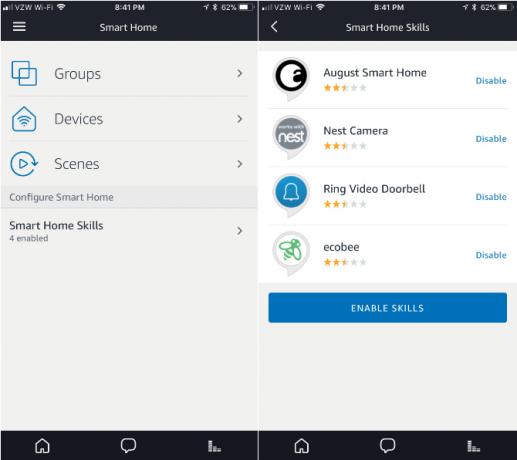
Depois disso, abra o aplicativo Alexa e selecione Lar inteligente no menu lateral. Escolher Aparelhos e depois abra o Alexa Smart Home Store.
Você pode procurar ou procurar a habilidade do dispositivo correspondente. Então selecione Habilitar. Isso pode desencadear um processo para vincular seu dispositivo ao serviço.
Finalmente, o Alexa precisará descobrir todos os dispositivos. Isso pode ser feito através do menu do aplicativo, selecionando Smart Home> Dispositivos> Descobrir. Você também pode apenas dizer "Alexa, descubra dispositivos." Você pode ver todos os dispositivos disponíveis no aplicativo ou o Alexa diz quantos dispositivos foram encontrados.
Existem duas grandes exceções nesse processo de descoberta. Se você possui dispositivos Belkin WeMo ou luzes Philips Hue com a ponte original da versão 1 em forma de círculo, não precisará habilitar uma habilidade. Eles devem ser encontrados automaticamente ao descobrir dispositivos. Com a ponte Hue, pressione o botão na parte superior antes de iniciar o processo de descoberta.
Se a qualquer momento você precisar remover um dispositivo doméstico inteligente do Echo Show, vá para o Lar inteligente seção do menu lateral. Depois de selecionar Aparelhos, você precisa bater Esqueço em cada dispositivo para remover. Apenas para observar, também é importante excluir o dispositivo do aplicativo complementar do fabricante.
Depois que o dispositivo estiver conectado, você poderá usar comandos de voz simples para controlar seus processos. A lista completa de comandos pode ser encontrada aqui.
Conexão com câmeras
Um excelente exclusivo para o Echo Show é a capacidade de conectar uma série de diferentes câmeras domésticas inteligentes Como configurar câmeras de segurança e evitar erros comunsNeste artigo, vou explicar cinco dos erros mais comuns que as pessoas cometem ao configurar suas câmeras de segurança. Felizmente, isso ajudará você a evitar os mesmos erros. consulte Mais informação . Atualmente, câmeras de fabricantes populares como Ring, Arlo, Nest, agosto, EZViz, Vivint, Amcrest, Logitech e IC Realtime são compatíveis.
Você pode adicionar uma câmera compatível como qualquer outro dispositivo doméstico inteligente usando o método acima.
Lembre-se de lembrar o nome da sua câmera. Então apenas diga "Alexa, mostre [nome da câmera]" e a tela mostrará um feed de vídeo ao vivo com áudio. Quando você terminar de olhar para o feed da câmera, poderá dizer "Alexa, pare""Alexa, oculte [nome da câmera]" ou mesmo "Alexa, vá para casa."
Criando grupos e descobrindo cenas
Se você instalar mais do que alguns dispositivos domésticos inteligentes, é uma boa ideia criar alguns grupos. Isso facilita muito o controle de sua casa com um comando de voz. Em vez de precisar dizer ao Alexa para ajustar cada dispositivo individualmente, você pode, por exemplo, criar um grupo chamado "Quarto". O justo diz "Alexa, apague as luzes do quarto" e tudo será feito de maneira rápida e fácil.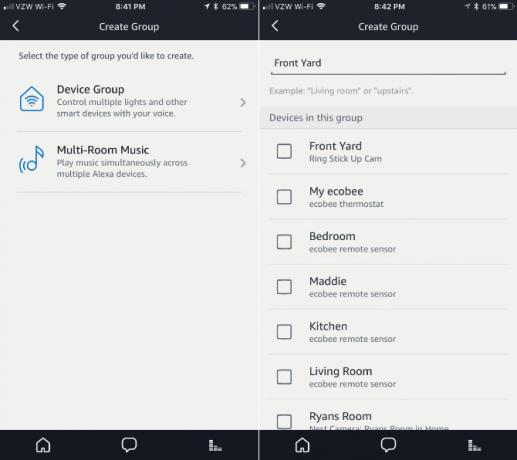
Para criar um grupo, vá para o Lar inteligente seção no menu lateral. Depois de selecionar Gruposescolha Criar grupo. Você pode personalizar um nome. É melhor usar nomes com 2-3 sílabas e evitar nomes que começam com a mesma primeira palavra. Você pode especificar quais dispositivos adicionar ao grupo.
Outra maneira de personalizar uma configuração de casa inteligente com o Echo Show é através de cenas. Em vez de criar cenas, você digitalizará outros dispositivos domésticos inteligentes já disponíveis para as cenas aplicáveis já criadas. O recurso fornecerá ao Alexa o controle por voz de cenas existentes de dispositivos como lâmpadas Philips Hue e Logitech Harmony Elite Tirando o máximo proveito do seu Logitech Harmony EliteEntão você comprou um Logitech Harmony Elite. Aqui estão algumas das nossas maneiras favoritas de usar o controle remoto universal em sua casa. consulte Mais informação .
Embora você não possa criar suas próprias cenas, elas oferecem uma ótima maneira de facilitar o controle de seus dispositivos existentes. Para encontrar as cenas disponíveis, vá para Página inicial inteligente> Cenas no menu lateral.
4. Recursos adicionais no Amazon Echo Show
Não há necessidade de se preocupar, o Echo Show faz muito mais do que apenas controlar dispositivos domésticos inteligentes. Aqui está um resumo de outros ótimos recursos que você pode explorar.
Chamada de vídeo
Graças à tela sensível ao toque, microfone e câmera de 5 megapixels, um recurso de destaque é a capacidade de usar o dispositivo para chamadas de vídeo para qualquer pessoa com um Echo Show ou o aplicativo Alexa. Assim como outros produtos Echo, também pode concluir chamadas de voz e mensagens de voz Como usar as chamadas e mensagens de voz do Amazon Echo em 3 etapas fáceisSeu dispositivo Amazon Echo e Alexa estão ocupados aprendendo alguns novos truques. Por muito tempo solicitado pelos usuários, as mensagens e as chamadas de voz adicionam mais uma camada de utilidade ao alto-falante ativado por voz, muito popular. consulte Mais informação .
A videochamada é muito semelhante a outros serviços, como o FaceTime da Apple, mas a operação totalmente sem o uso das mãos é única.
Você precisará acessar o aplicativo Alexa para configurar e personalizar o recurso. Selecione a parte de Conversas do aplicativo, que é a opção do meio na barra preta inferior do aplicativo. Parece um balão de fala.
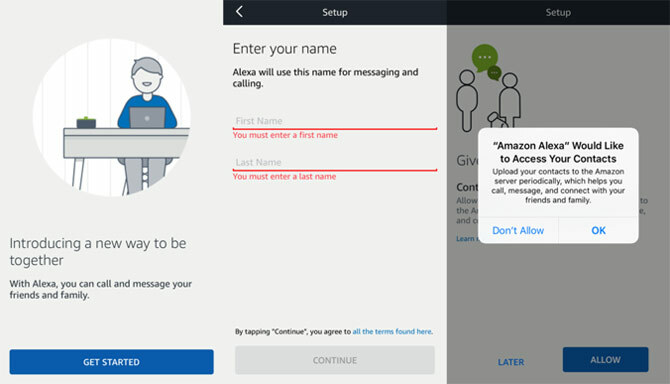
Depois de confirmar seu nome e sobrenome, você precisará verificar um número de telefone por meio de uma mensagem SMS. Quando isso ocorrer, qualquer pessoa com seu número de telefone em seus contatos poderá usar o aplicativo Alexa ou o dispositivo Echo para ligar ou enviar uma mensagem.
Mas você pode bloquear contatos individuais, se necessário. Para fazer isso, selecione o Contatos ícone na parte Conversas do aplicativo. Role para baixo até a parte inferior e pressione Bloquear contatos.
Quando você estiver pronto para fazer uma ligação, ela poderá ser feita para qualquer pessoa com o aplicativo Alexa, qualquer outro dispositivo Echo e até mesmo um número de telefone comum. Apenas diga "Alexa, ligue ..." seguido pelo nome de quem você deseja entrar em contato. Você também pode apenas dizer cada dígito de um número de telefone.
Você ouvirá um ruído de toque. Se ninguém responder, o Alexa informará que o contato não está disponível. Quando terminar uma chamada, basta dizer "Alexa, desligue."
Para fazer uma chamada no aplicativo Alexa, selecione o Contatos ícone no Conversas guia e escolha a pessoa para quem você deseja ligar. O layout é semelhante ao encontrado ao fazer uma chamada no seu smartphone.
Como um toque agradável, o número do celular que você vinculou à sua conta Amazon será mostrado no ID da chamada do destinatário ao discar como um número de telefone comum.
Quando você recebe uma chamada, a faixa de luz Echo fica verde e o Alexa anuncia quem está ligando. Existem duas opções possíveis para informar ao Alexa: "Alexa, resposta" ou "Alexa, ignore."
Seu smartphone também exibirá uma notificação de que uma chamada está chegando e de quem é.
Drop-In Explicado
Embora o recurso Drop-In esteja disponível na linha Echo, é especialmente útil no Echo Show. Qualquer pessoa com o aplicativo Alexa ou outro Echo Show pode ouvir e ver qualquer coisa ao alcance do dispositivo ao fazer um Drop-In.
Em vez de pedir ao Alexa para ligar para alguém, basta dizer "Alexa, entre na vovó."
Obviamente ciente das preocupações com a privacidade, a Amazon tornou o recurso completamente opcional. Você e a outra parte terão que ativar especificamente o recurso por contato. Se você deseja que um contato possa participar, selecione as informações deles pressionando o ícone do contato no Conversas parte do aplicativo. Selecione o contato e alterne no Drop-In botão.
Se você participar de um Echo Show de outro Show ou do aplicativo Alexa, verá uma exibição fosca nos primeiros segundos. Isso dá à outra pessoa tempo para desligar a chamada ou mudar para apenas voz. Quando um Drop-In é iniciado, o Echo Show também emite um sinal sonoro.
Além de poder definir ou agendar um recurso Não perturbe no aplicativo, você pode simplesmente dar um comando ao Alexa dizendo "Alexa, não perturbe." Quando ativo, você não recebe chamadas ou mensagens. Isso pode ser desativado através do aplicativo ou Alexa também.
Mensagens de voz
Se você deseja enviar uma mensagem de voz para qualquer dispositivo Echo ou para o aplicativo Alexa, diga "Alexa envie uma mensagem para ..." seguido pelo nome do contato. Então fale sua mensagem em voz alta.
A mensagem será enviada automaticamente assim que você terminar de falar. Se você deseja usar o aplicativo para enviar uma mensagem de voz, selecione Conversas> Novas conversas e depois o contato. Pressione e segure o ícone do microfone para gravar a mensagem. Ele será enviado depois que seu dedo sair desse botão.
Infelizmente, você não pode enviar uma mensagem SMS para qualquer número de telefone. Você está limitado a qualquer pessoa com o aplicativo Alexa ou um dispositivo de eco.
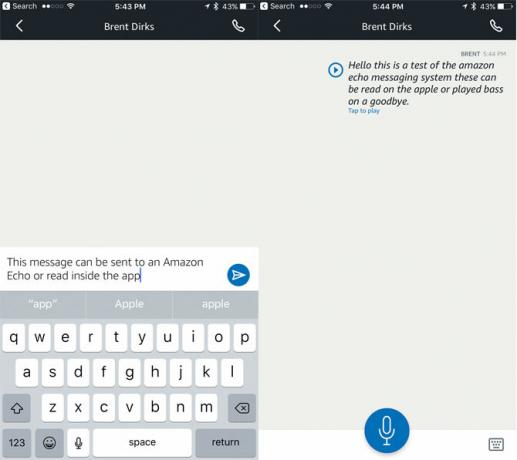
Após receber uma mensagem de voz, o dispositivo Echo Show tocará e uma notificação aparecerá na tela. Diga ao Alexa para "Tocar minhas mensagens" ouvir da outra pessoa. Se mais de um perfil familiar estiver vinculado ao Echo Show, diga ao Alexa para “Reproduzir mensagem para [nome]” para evitar ouvir uma mensagem destinada a outra pessoa.
No aplicativo, selecione a conversa específica e pressione Jogar para ouvir a mensagem.
Se você não estiver em uma situação em que possa ouvir a mensagem em voz alta, o aplicativo Alexa transcreverá automaticamente a palavra falada em texto. O recurso não é perfeito e pode perder uma palavra aqui ou ali, mas você definitivamente entenderá a essência da mensagem.
Usando o aplicativo, você também pode simplesmente digitar uma mensagem e enviar outro usuário do Echo. Você pode vê-lo em um smartphone ou falar em voz alta por qualquer dispositivo Echo.
Vendo videos
Outro recurso exclusivo, graças à tela sensível ao toque Echo Show, é a capacidade de assistir vídeos de várias fontes diferentes.
Você pode reproduzir o conteúdo comprado da sua biblioteca do Amazon Video e qualquer coisa no Amazon Prime Video. Se você assina canais premium populares como HBO, Starz e Showtime através dos canais da Amazon, eles também podem ser vistos no Echo Show. Todos os trailers de filmes da IMDb também estão disponíveis para visualização.
Quando estiver pronto para assistir, basta dizer um comando rápido do Alexa para encontrar um título específico, procurar um ator ou gênero ou pesquisar na sua biblioteca um filme ou programa de TV específico.
Enquanto assiste, você também pode controlar a reprodução com comandos simples como "Alexa, pausa" e outros.
Compras na Amazon
Isso não deve ser uma grande surpresa, pois é o Amazonas Echo Show, mas é fácil comprar tudo o que você pode imaginar no varejista on-line com apenas sua voz 4 grandes problemas com o Alexa Voice Shopping e como corrigi-losOs dispositivos Echo da Amazon podem solicitar seus produtos apenas com sua voz. Aqui estão alguns grandes riscos e possíveis problemas que você deve conhecer antes de pular para esse recurso. consulte Mais informação .
Se você deseja comprar, por exemplo, café, diga "Alexa, peça café." A tela mostrará os itens com a melhor classificação para essa pesquisa específica. Você pode dizer coisas como "Alexa, me mostre o número um" para olhar para um item em particular. " Quando estiver pronto para fazer uma compra, basta dizer "Alexa, compre isso" e siga as instruções dela.
Você também pode rolar e fazer uma compra usando a tela sensível ao toque.
E se você preferir ir ao supermercado real, o Echo Show pode até acompanhar uma lista de compras para você.
5. Solução de problemas do Amazon Echo Show
Embora o Echo Show seja uma peça de tecnologia excelente e acessível, fácil de usar, provavelmente haverá alguns obstáculos na estrada com o uso diário. Aqui estão alguns problemas comuns que você pode encontrar ao usar o voz controlável Alexa, como funciona a Siri? Controle de voz explicadoO mundo está se movendo em direção a comandos de voz para tudo, mas como exatamente o controle de voz funciona? Por que é tão glitchy e restrito? Aqui está o que você precisa saber como usuário leigo. consulte Mais informação dispositivo inteligente e como você pode enfrentá-los em algumas etapas fáceis.
Comando "Alexa" não ativa o Amazon Echo Show
Um dos problemas mais comuns é quando o "Alexa" A palavra wake não ativa o Echo Show. Enquanto os sete microfones de campo distante geralmente fazem um excelente trabalho ouvindo o comando (mesmo em uma sala barulhenta), pode haver momentos em que o Echo Show não é ativado.
A primeira coisa a verificar é o próprio Echo Show. Se foi colocado no modo Não perturbe por meio de um comando de voz ou pressionando o botão na parte superior do dispositivo, você notará que a faixa na parte inferior da tela é vermelha e que há uma luz LED vermelha acesa perto da Câmera. Para desativar o modo Não perturbe, basta pressionar o botão na parte superior do Echo Show.
Em seguida, verifique onde fica o Echo Show. Se estiver perto de uma fonte de interferência de áudio como rádio, televisão ou ventilador, talvez os microfones não consigam ouvir o comando. A melhor solução é mover o dispositivo para outro local em sua casa.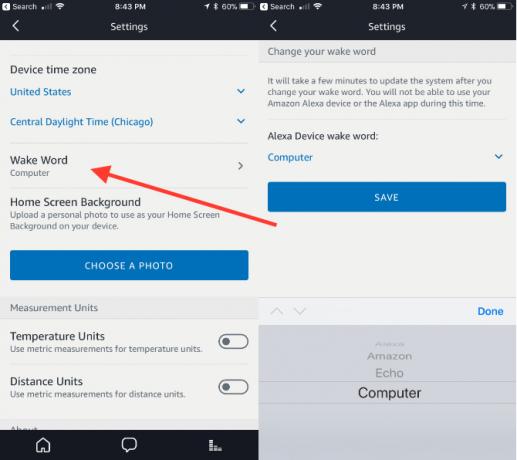
Além disso, verifique se a palavra de ativação não foi alterada para uma das outras opções: "Eco", "Computador" ou "Amazon". Para fazer isso, vá para Definições no aplicativo complementar. Encontre o Echo Show e role para baixo até Wake Word.
Outro caminho a se tentar é o recurso de treinamento por voz no aplicativo Alexa. Isso pode ajudar a melhorar o reconhecimento de fala do Echo Show. No menu lateral do aplicativo, selecione Configurações> Treinamento por Voz> Iniciar Sessão. Você precisará falar a frase na tela e pressionar Avançar até que a sessão seja concluída.
Durante o treinamento, a Amazon diz para falar com uma voz normal e sentar ou ficar no lugar típico em que você dá comandos.
O Amazon Echo Show não pode se conectar à Internet
Não deve ser uma grande surpresa, mas para que o Echo Show funcione corretamente, é necessário um período integral conexão de internet Como corrigir uma conexão Wi-Fi lenta ou instávelUm truque simples pode acelerar sua conexão Wi-Fi. Explicamos o problema, como analisar redes Wi-Fi ao seu redor e como usar as informações para acelerar sua conexão Wi-Fi. consulte Mais informação . Sempre que o dispositivo não tiver uma conexão com a Internet, você verá um ícone na tela de um sinal de Wi-Fi com uma linha passando por ele. A barra de luzes também ficará laranja.
Verifique se o Wi-Fi está ligado deslizando para baixo na tela Echo Show e selecionando Configurações> Wi-Fi.
Como na maioria dos dispositivos, o primeiro passo a tentar é simplesmente ligar e desligar o Echo Show por 60 segundos e ver se isso permitirá recuperar a conexão à Internet. Além disso, tente reiniciar também o roteador e o modem Wi-Fi.
Se isso não ajudar, pode ser necessário aproximar o Echo Show do seu roteador ou vice-versa. Espero que essas ações simples resolvam todos os problemas. Caso contrário, talvez seja necessário atualizar o roteador Wi-Fi ou até mesmo comprar um sistema Wi-Fi em malha As 6 melhores redes Wi-Fi em malha para sua casaSe você está sofrendo zonas mortas de Wi-Fi pela casa, uma dessas redes Wi-Fi em malha pode ser exatamente o que você precisa. consulte Mais informação .
Tecnologia Wi-Fi aprimorada 5 coisas que valem a pena comprar roteadores Wi-Fi inteligentesHoje, você pode comprar uma nova classe de "roteadores inteligentes", projetados especificamente para lidar com as demandas da administração de uma casa inteligente. Aqui estão cinco coisas que valem a pena comprar roteadores Wi-Fi inteligentes. consulte Mais informação pode ajudar a livrar sua casa de qualquer ponto morto inutilizável e fornecer vários outros recursos perfeitos para uma casa inteligente, não importa quão grande ou pequena.
"Alexa" no Amazon Echo Show responde acidental ou aleatoriamente
Outro problema comum é que o Echo Show pode responder mesmo quando você não diz uma palavra de alerta.
Assim como quando você diz um comando e o dispositivo não é ativado, a melhor coisa a fazer nessa situação é afastar o Echo Show de todas as fontes possíveis de interferência de áudio, especialmente uma TV ou rádio. Os microfones do Echo Show são extremamente sensíveis. Até a palavra "Alexa" mencionado em um comercial de TV pode causar uma resposta acidental.
Como alternativa, verifique se alterar a palavra de ativação ajuda a resolver seu problema. Isso é especialmente útil se você mora em uma casa com alguém com um nome semelhante ao Alexa.
Outros dispositivos de eco em sua casa respondem ao mesmo tempo
Se o Echo Show não for seu único dispositivo Alexa em casa, às vezes isso pode ser um problema. Quando você diz o "Alexa" Para ativar a palavra, mais de um dispositivo responderá, causando uma confusão óbvia que pode variar de riso a absolutamente irritante.
Qualquer dispositivo Echo da Amazon possui uma tecnologia especial chamada Echo Spatial Perception. Esse recurso deve colocar limites para que apenas o dispositivo Echo mais próximo responda ao seu comando. E na maior parte, o ESP funciona bem. Mas outros dispositivos habilitados para Alexa que não são da Amazon (como o Ecobee4 Smart Thermostat) não oferecem a mesma tecnologia ESP.
A primeira solução possível para esse problema é afastar o Echo Show de qualquer outro dispositivo Alexa.
Se isso não ajudar, tente alterar a palavra de ativação do seu Echo Show para uma das outras opções disponíveis.
Mostra e diz
Como você pode ver, o Echo Show utiliza todos os recursos que tornaram a linha de alto-falantes conectada original tão popular e adicionou um novo mundo de possibilidades com a tela sensível ao toque de 7 polegadas.
Depois de ler este guia, espero que você tenha entendido melhor o Echo Show e como usá-lo para tornar as tarefas diárias mais fáceis e agradáveis.
Você tem alguma dúvida sobre o uso ou a configuração do Amazon Echo Show? Deixe-nos saber nos comentários abaixo!
Nascido e criado no ensolarado oeste do Texas, Brent se formou na Texas Tech University com bacharelado em jornalismo. Ele escreve sobre tecnologia há mais de 5 anos e gosta de tudo o que a Apple, acessórios e segurança.


